Содержание:
Вариант 1: Универсальный
Этот метод предназначен для отключения помощника как инструмента. Таким образом, вы запретите любому помощнику, который сейчас используется в качестве основного, как-либо взаимодействовать с Android, запускаться через кнопку «Домой». Однако если вы таким образом хотите отключить Google Ассистент, дополнительно все же рекомендуем обратиться в настройки самого Google, чтобы деактивировать сбор информации и некоторые другие особенности его работы.
- Откройте системное приложение «Настройки» через его ярлык или кнопку в шторке.
- Перейдите в раздел «Приложения».
- Здесь — в подраздел «Приложения по умолчанию».
- Зайдите в инструмент «Помощник».
- Выставьте вариант «Нет».
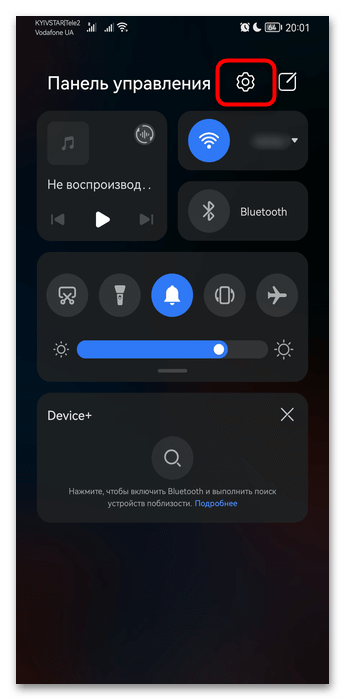
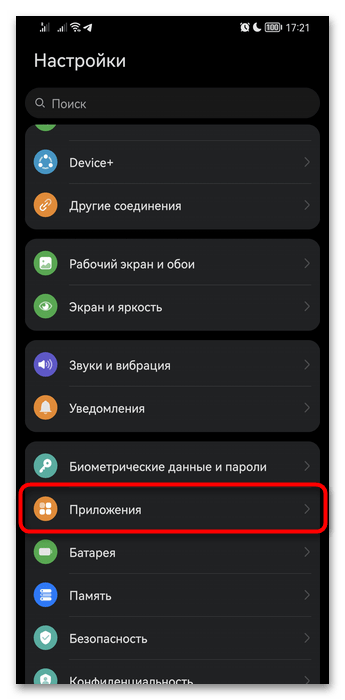
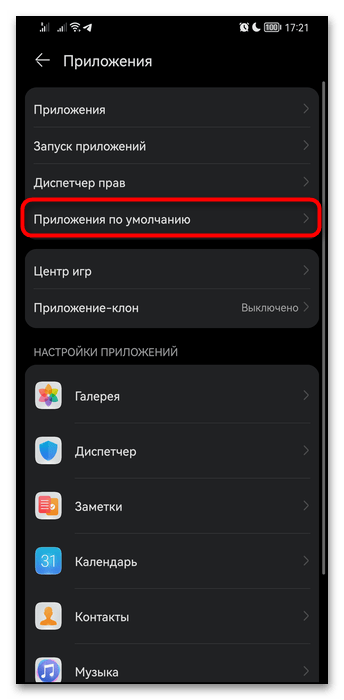
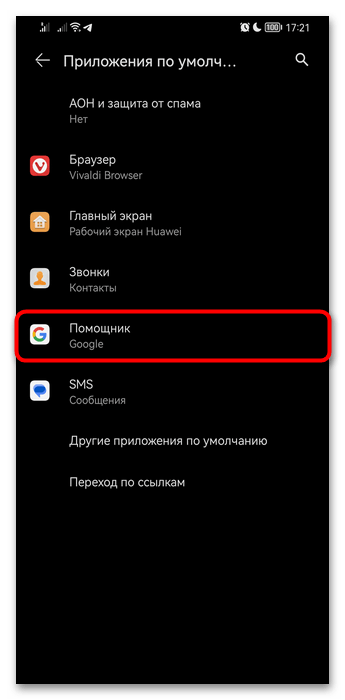
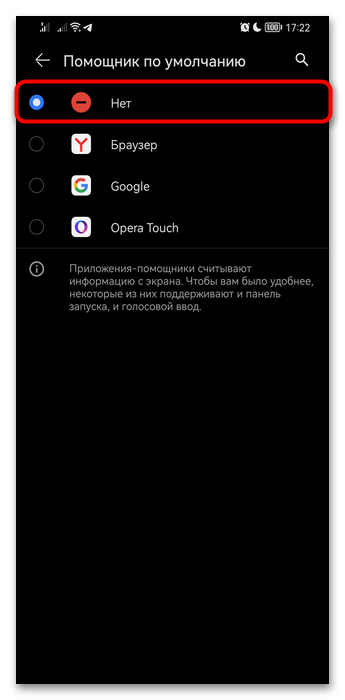
Теперь помощник не будет работать, его не получится вызвать через удержание кнопки навигации, но он по-прежнему может срабатывать в разных ситуациях (касается Google Ассистента). Чтобы это исправить, читайте информацию в подзаголовках «Донастройка Ассистента и Android» и «Решение проблем с вызовом голосового помощника в наушниках» ниже.
Вариант 2: Google Ассистент
В большинстве смартфонов Huawei основным установлен голосовой помощник от Гугл, срабатывающий на предназначенную для него команду, включая заблокированный экран и центральную кнопку навигации.
- Для его отключения вызовите системные «Настройки».
- Найдите раздел «Google» и перейдите в него.
- Среди списка доступных возможностей отыщите «Настройки для приложений Google» — здесь и находится Ассистент.
- Тапните по строке «Поиск, Ассистент и голосовое управление».
- Найдите подраздел «Google Ассистент» и перейдите в него.
- Для быстрого отключения помощника прокрутите список и найдите раздел «Общие настройки».
- Тут и деактивируется Google Ассистент, при помощи переключения тумблера.
- Отобразится окно с вопросом, действительно ли вы хотите отключить функцию. Подтвердите это действие при помощи соответствующей кнопки.
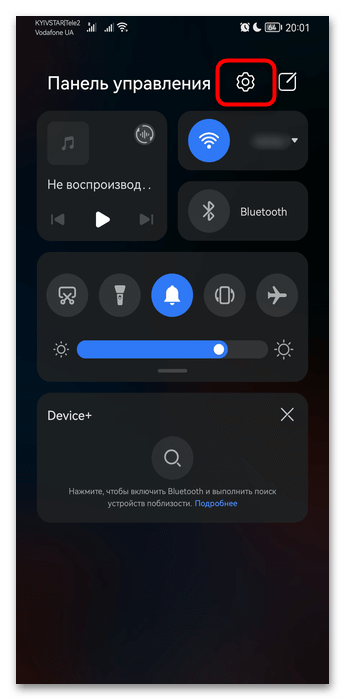
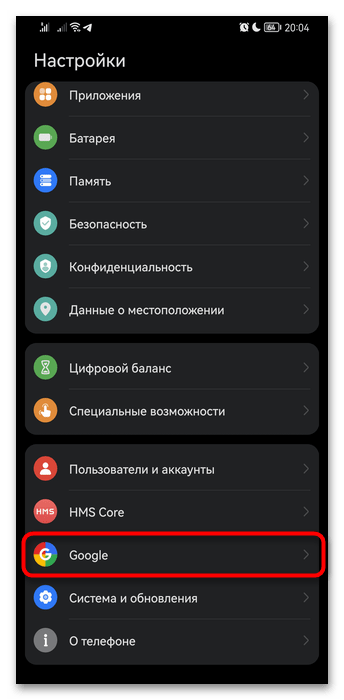

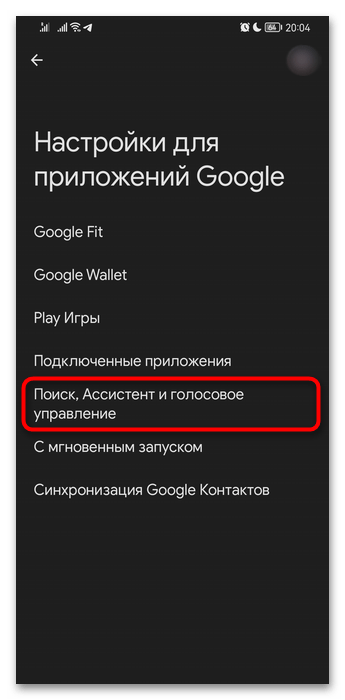
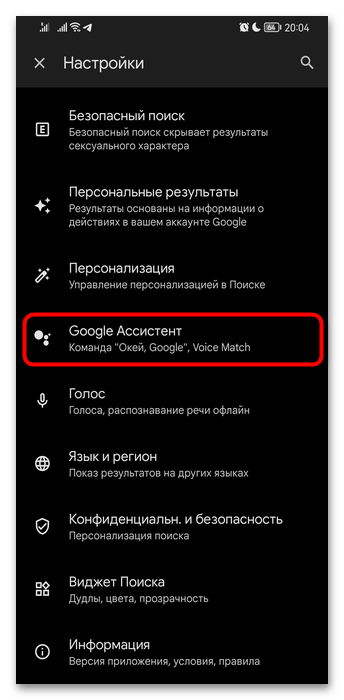
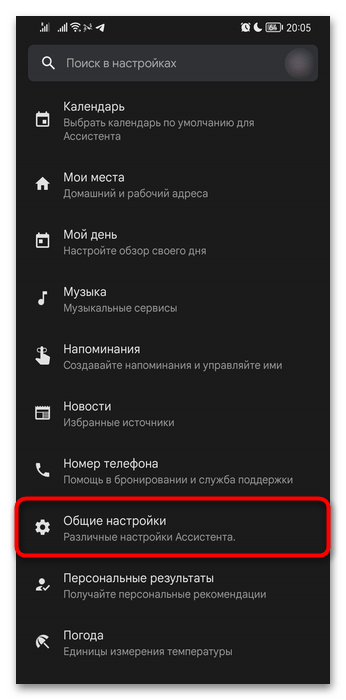
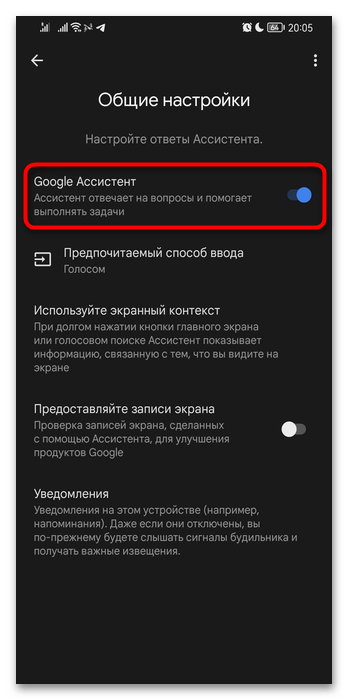
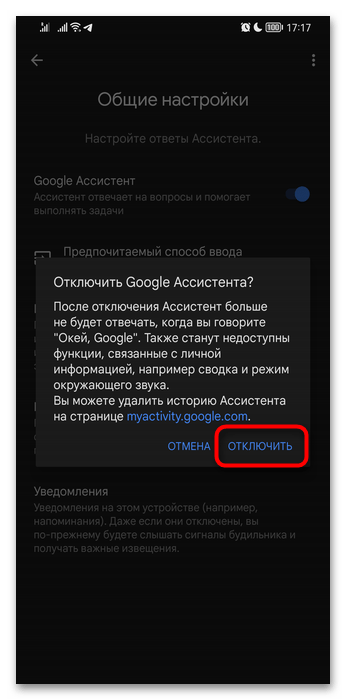
Донастройка Ассистента и Android
Возможно, вы не хотите полностью отключать помощника, но вас не устраивает, как он работает в данный момент. В такой ситуации логичнее будет поменять некоторые его параметры.
Или же даже после отключения вы продолжаете сталкиваться с уведомлениями, предложением включить Ассистента, попыткой его вызова в результате тех или иных действий в системе. Тогда необходимо будет дополнительно отключить один или несколько параметров.
Отключение срабатывания по команде «Окей, Гугл»
Находясь в «Настройки» > «Google» > «Настройки для приложений Google» > «Поиск, Ассистент и голосовое управление», в блоке «Популярные настройки» нажмите по «Voice Match/Окей, Google».
Переключите тумблер у пункта «Hey Google» в неактивное состояние. Теперь Ассистент не будет срабатывать на эту и похожие по его мнению фразы.
Если тумблер неактивен, сперва включите Ассистент, затем отключите срабатывание по голосу, после чего обратно отключите Ассистент.
Отключение работы на заблокированном экране
Через блок «Популярные настройки» на этот раз перейдите в «Заблокированный экран». Тут отключите пункт «Ответы Ассистента на заблокированном экране», чтобы он не срабатывал, пока смартфон находится в режиме ожидания.
Отключение отображения персональных результатов
Ассистент может присылать вам некоторую персональную информацию, связанную преимущественно с другими Google-сервисами, и если вам это не нравится, в блоке «Популярные настройки» зайдите в «Персональные результаты» и отключите функцию.
Отключение отображения фотографий из Google Фото
Если вы сталкиваетесь с тем, что Ассистент отображает изображения из Google Фото, отключите такую возможность через «Настройки» > «Google» > «Настройки для приложений Google» > «Поиск, Ассистент и голосовое управление» > «Фотографии». Достаточно перевести тумблер около вашего электронного адреса в неактивное состояние.
Отключение вызова Ассистента кнопкой питания
Одна из функций ОС Андроид предполагает быстрый вызов Ассистента при нажатии кнопки питания длительностью 1 сек. Это может сильно мешать тем юзерам, кто Ассистентом пользуется редко и/или вызывает его другими методами.
- Через встроенные «Настройки» Android перейдите в «Специальные возможности».
- Нужный параметр находится в «Быстрый доступ и жесты».
- Тапните по пункту «Google Ассистент».
- Выключите параметр «Активация кнопкой питания».
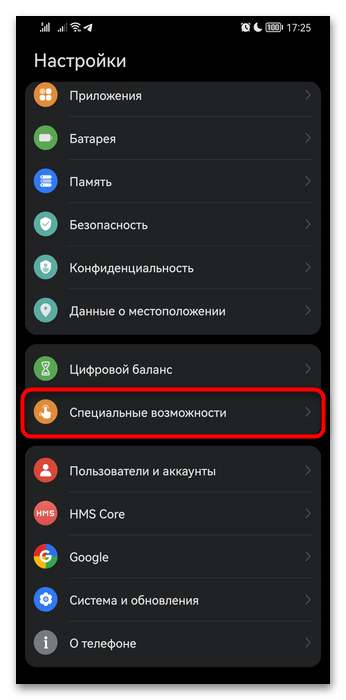
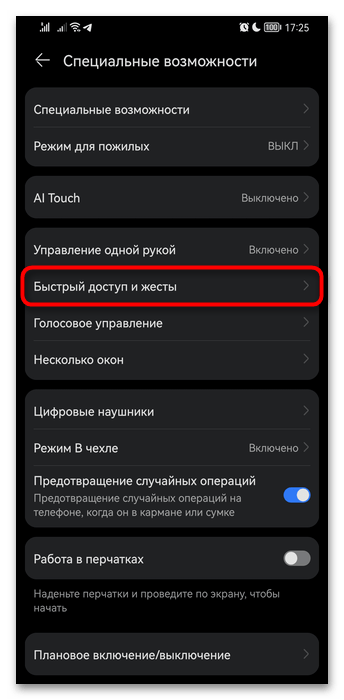
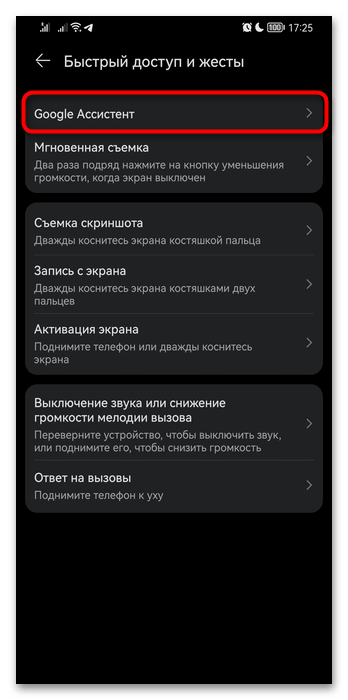
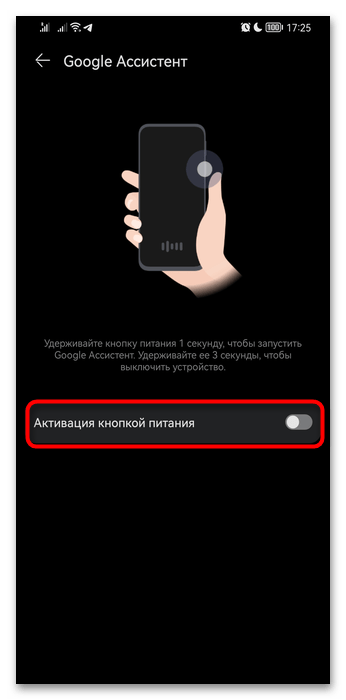
Отключение вызова Ассистента кнопкой «Домой»
К сожалению, в Huawei переназначить действие кнопки «Домой» или хотя бы просто убрать с нее Ассистента не получится, поэтому единственное, что тут может помочь, это либо переход с виртуальных кнопок навигации на жесты, либо полное отключение помощника через настройки Android. Первый вариант вряд ли актуален для большинства пользователей, привыкших к панели навигации, а вот второй мы уже рассмотрели выше, в Варианте 1.
Вариант 3: TalkBack
TalkBack — это помощник от Google для людей, испытывающих сложности в привычном управлении смартфоном. Некоторые пользователи, не нуждающиеся в нем, могли случайно активировать работу приложения, в результате чего начинает происходить озвучка происходящего на экране, и для устройства предлагаются альтернативные варианты управления.
- Для отключения TalkBack перейдите в стандартное приложение «Настройки», а через него — в «Специальные возможности».
- Тут тапните по меню с таким же названием, что и предыдущее.
- Нажмите по строке «TalkBack».
- Отключите его, коснувшись тумблера.
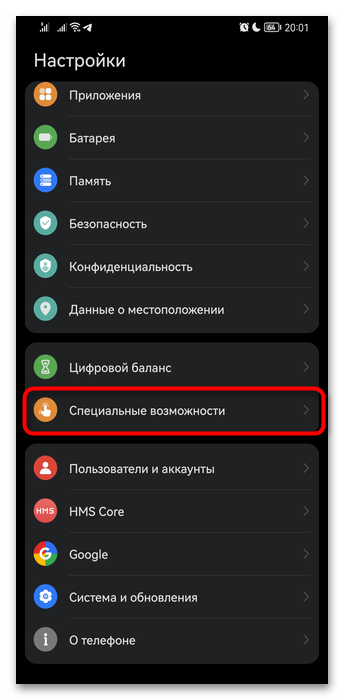
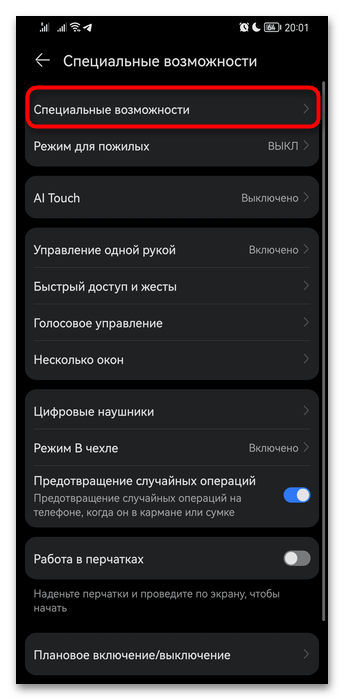
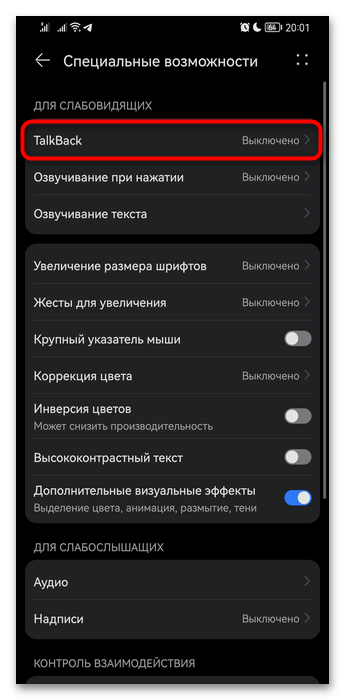
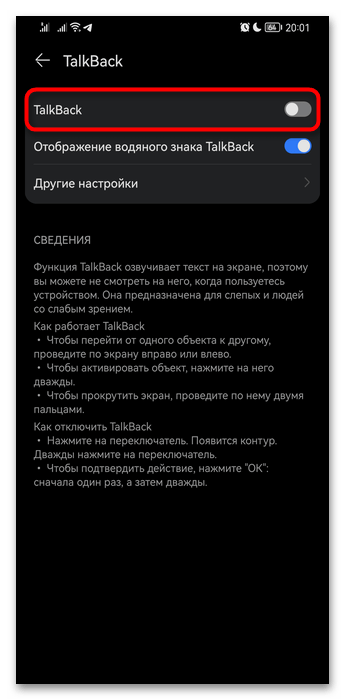
Отключение вызова TalkBack
При появлении проблемы, когда вспомогательный инструмент нежелательно активируется в результате одновременного нажатия и удерживания кнопок увеличения и уменьшения громкости на протяжении трех секунд, понадобится изменить одну из настроек Android.
- Через «Настройки» > «Специальные возможности» найдите блок «Контроль взаимодействия», а внутри него — пункт «Значок Спец. возможности» и нажмите по нему.
- Отключите его и параметр «Доступно, когда экран заблокирован».
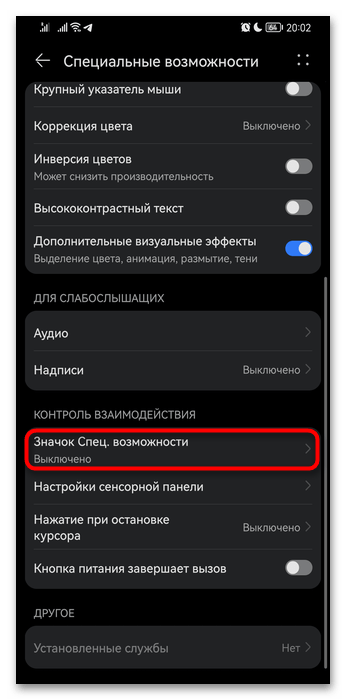
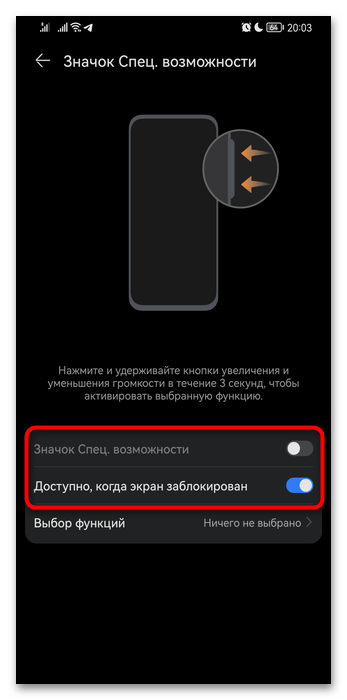
Вариант 4: Celia
Фирменный голосовой помощник Celia доступен только в последних моделях Huawei и пока не работает в большинстве стран, включая Россию. Если же вы пользуетесь экземпляром в поддерживаемой помощником стране и нужно отключить именно его, воспользуйтесь следующей простой инструкцией.
- Перейдите в приложение «Настройки» и найдите раздел «HUAWEI Assistant».
- Внутри него вам нужен пункт «AI Voice».
- Для отключения помощника отключите пункты «Пробуждение голосом» («Voice wakeup») и «Пробуждение с помощью кнопки питания» («Wake with Power button»).
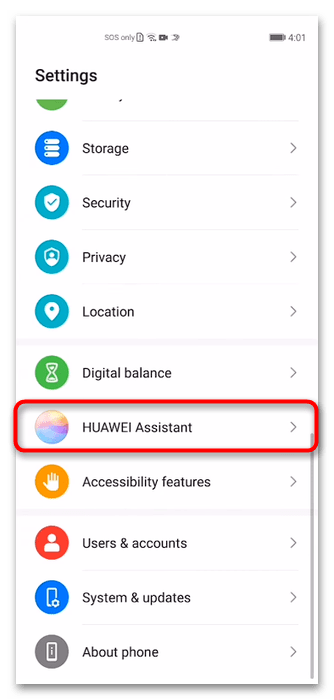
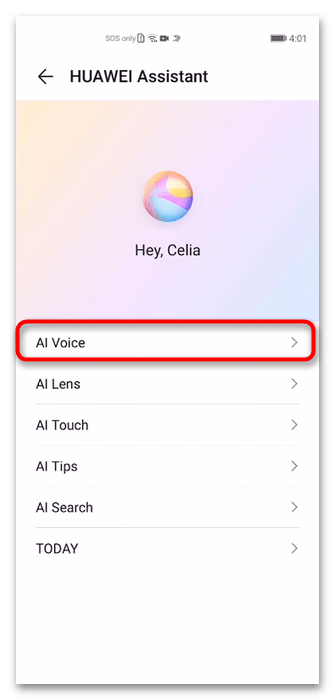
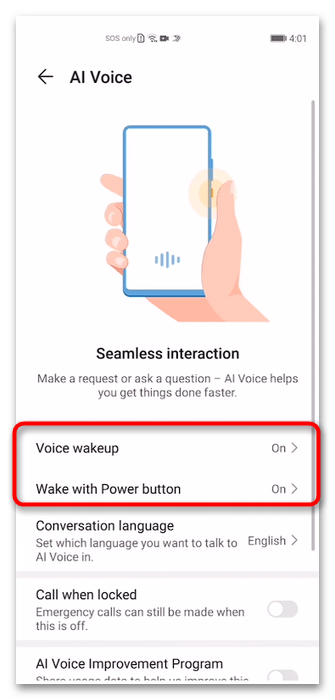
Вы также можете сменить регион на любой другой, в котором Celia не поддерживается.
- Делается это через «Настройки» > «Система и обновления».
- Зайдите в «Язык и ввод».
- Перейдите в подраздел «Язык и регион».
- Нажмите на строку «Регион».
- Выберите любой другой и посмотрите, исчез ли пункт «AI Voice» из раздела «HUAWEI Assistant».
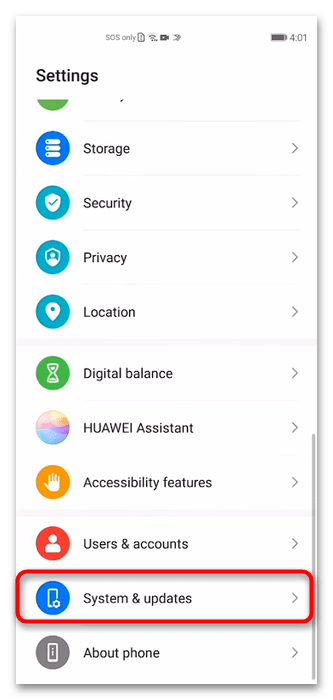
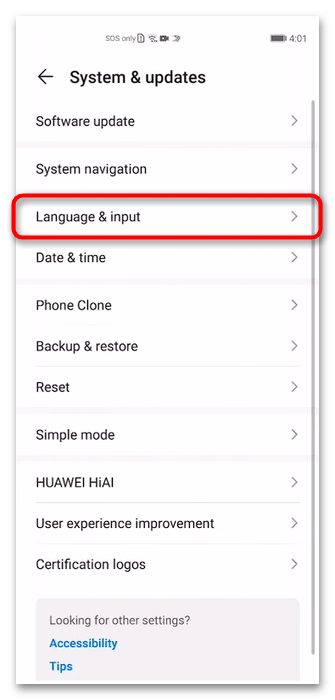
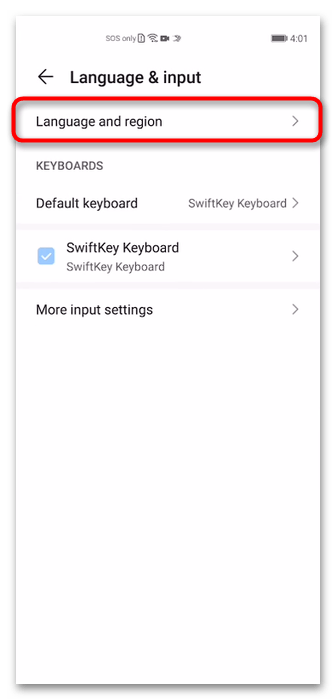
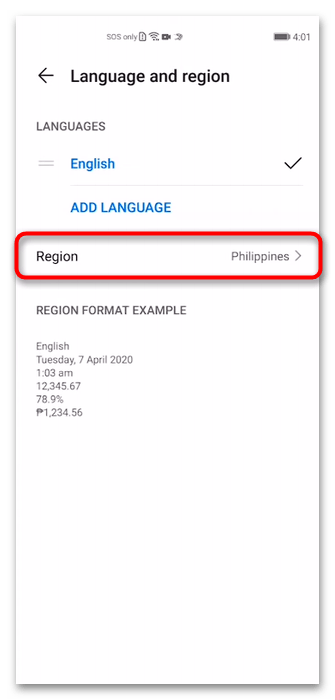
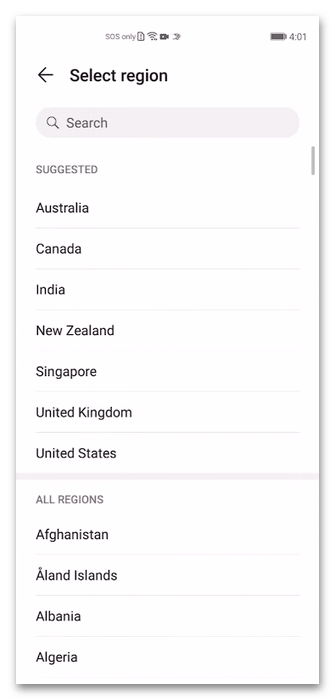
Вариант 5: Яндекс Алиса и другие
Сторонние голосовые помощники зачастую отключаются в настройках того приложения, куда они встроены. Та же Алиса деактивируется через настройки браузера Яндекс, и по аналогичному принципу работают ее аналоги типа Маруси, Кортаны и т. п.
- Покажем, как отключить Алису, для других приложений инструкция будет аналогична. Запустите приложение, куда встроен голосовой помощник, в данном случае оно называется «Браузер», и вызовите меню предназначенной для этого кнопкой.
- Зайдите в «Настройки».
- Найдите блок «Голосовые возможности» и тапните по нему.
- Выставьте вариант «Не использовать голос» или измените другие настройки на ваше усмотрение. После этого Алиса перестанет срабатывать.
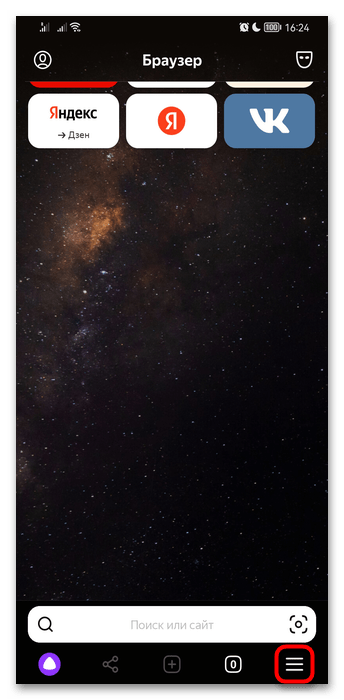
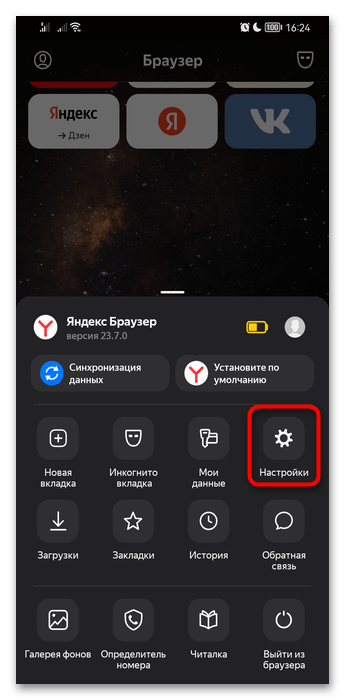
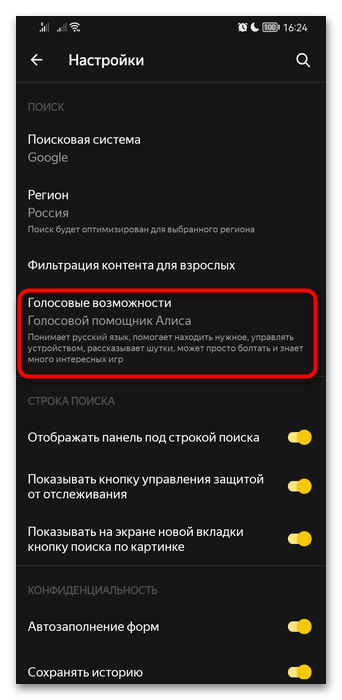
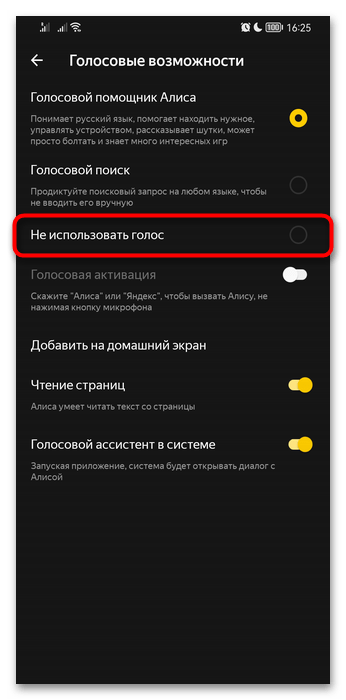
Решение проблем с вызовом голосового помощника в наушниках
Если вы сталкиваетесь с тем, что при подключении проводных или беспроводных наушниках происходят разные попытки взаимодействия с голосовым помощником, воспользуйтесь рекомендациями далее.
Отключение вызова голосового помощника беспроводными наушниками
Некоторые наушники, обычно TWS, оснащены жестами для управления смартфоном. Если один из жестов настроен на вызов голосового помощника, при касании наушник будет пытаться запустить какое-то приложение. Чтобы от этого избавиться, откройте приложение для управления наушниками и перенастройте жест. Сперва покажем это на примере фирменных Huawei FreeBuds.
- Запустите приложение для управления наушниками, если таковое имеется. ФриБадсы настраиваются через фирменный и предустановленный софт «AI Life» (они должны быть подключены для настройки).
- Жесты настраиваются в одноименном разделе.
- Выберите какое-либо действие для касания по правому и левому наушнику.
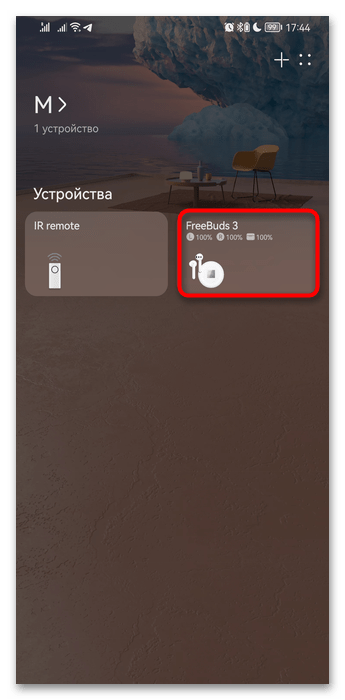
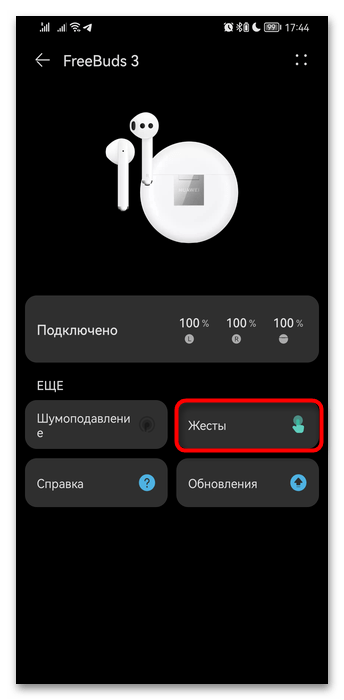
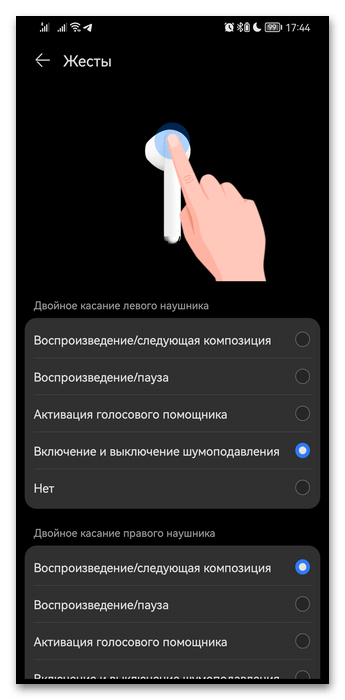
При отсутствии отдельного приложения можно посмотреть наличие настроек через Bluetooth-подключение.
- Для этого перейдите в соответствующий раздел через шторку и долгое нажатие по плитке «Bluetooth» или через «Настройки» > «Bluetooth». Сам модуль должен быть активен, наушники — подсоединены к смартфону.
- Справа от своих наушников нажмите по шестеренке для отображения доступных настроек.
- В нашем случае нужные находятся в блоке «Управление». В зависимости от подключенных наушников название блока и самих пунктов может быть другим.
- Из списка доступных действий выберите нужное или отключите срабатывание совсем.
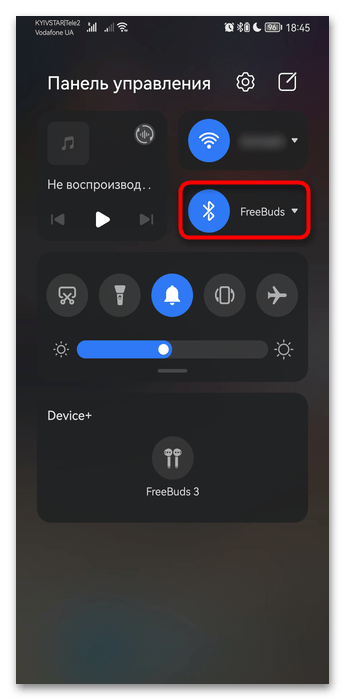
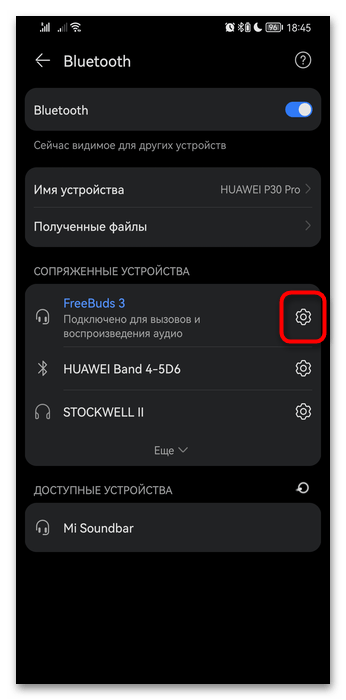
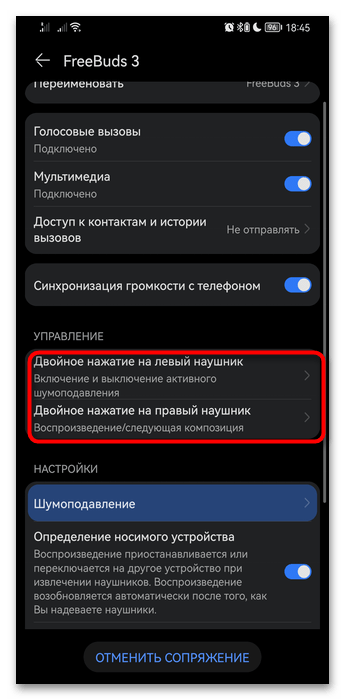
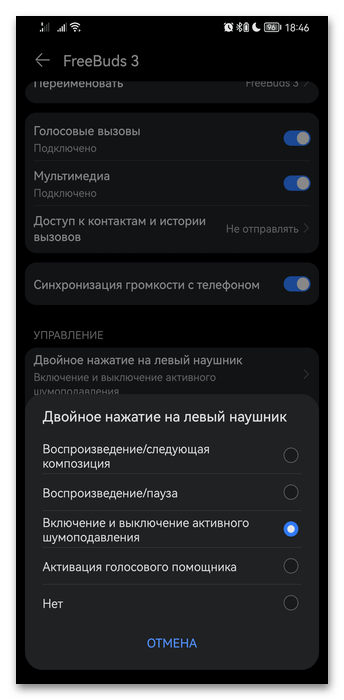
Отключение уведомлений от Ассистента при подключении гарнитуры
У некоторых юзеров при подключении любых наушников с микрофоном начинает всплывать предложение от Google Ассистента пользоваться гарнитурой для управления операционной системой. Действенный способ избавиться от этого не самый удобный, но зато эффективный.
- Перейдите в «Настройки» > «Приложения».
- Еще раз зайдите в раздел с названием «Приложения».
- Через поиск или пролистав список, отыщите приложение «Google».
- В его свойствах вам нужны «Уведомления».
- Отключите их целиком или поищите тот вариант, что может быть связан с гарнитурой, и отключите его.
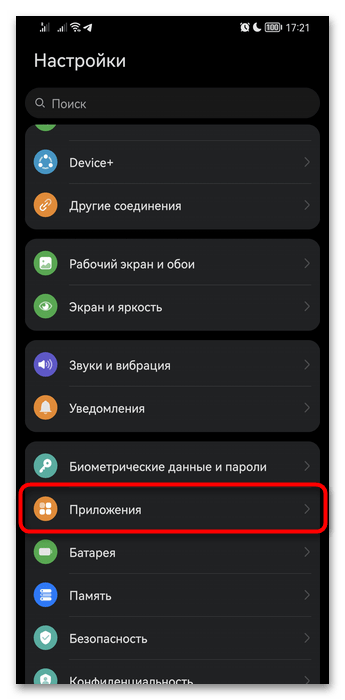
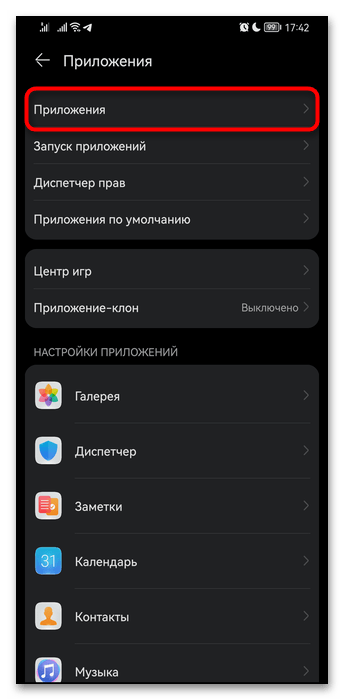


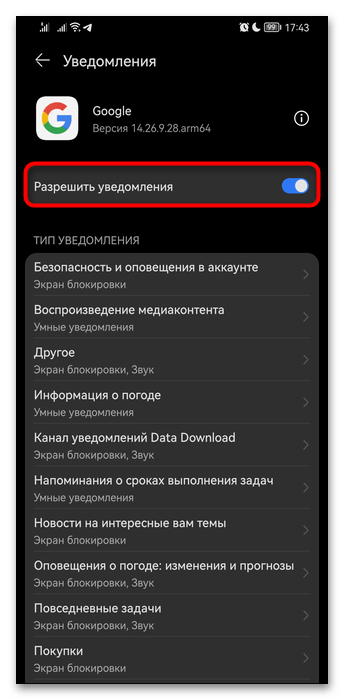
 Наш Telegram каналТолько полезная информация
Наш Telegram каналТолько полезная информация
 Запись экрана на смартфонах Honor
Запись экрана на смартфонах Honor
 Разделение экрана в смартфонах Honor
Разделение экрана в смартфонах Honor
 Как раздавать интернет с Huawei
Как раздавать интернет с Huawei
 Скачивание и установка приложения WhatsApp на смартфоны Huawei
Скачивание и установка приложения WhatsApp на смартфоны Huawei
 Регистрация Huawei ID c компьютера и мобильного девайса
Регистрация Huawei ID c компьютера и мобильного девайса
 Установка приложения YouTube на смартфоны Huawei
Установка приложения YouTube на смартфоны Huawei
 Сброс девайсов Huawei с ОС EMUI до заводских настроек
Сброс девайсов Huawei с ОС EMUI до заводских настроек
 Получение и использование Google Play Маркета на смартфонах Huawei
Получение и использование Google Play Маркета на смартфонах Huawei
 Создание длинного скриншота в смартфоне Huawei
Создание длинного скриншота в смартфоне Huawei
 Создание длинного скриншота в смартфоне Honor
Создание длинного скриншота в смартфоне Honor
 Установка своей мелодии на звонок в Huawei
Установка своей мелодии на звонок в Huawei
 Как поменять время на мобильных устройствах Huawei
Как поменять время на мобильных устройствах Huawei
 Установка приложений на устройствах Huawei
Установка приложений на устройствах Huawei
 Разблокировка загрузчика на смартфонах Huawei
Разблокировка загрузчика на смартфонах Huawei
 Настройка фитнес-браслета Honor Band 5
Настройка фитнес-браслета Honor Band 5
 Как разблокировать телефон Honor или Huawei
Как разблокировать телефон Honor или Huawei
 Подключение беспроводных наушников к телефонам Huawei
Подключение беспроводных наушников к телефонам Huawei
 Включение вспышки при звонке на Huawei
Включение вспышки при звонке на Huawei
 Очистка кэша на телефонах Huawei
Очистка кэша на телефонах Huawei
 Вход в сервисное меню устройства Huawei
Вход в сервисное меню устройства Huawei lumpics.ru
lumpics.ru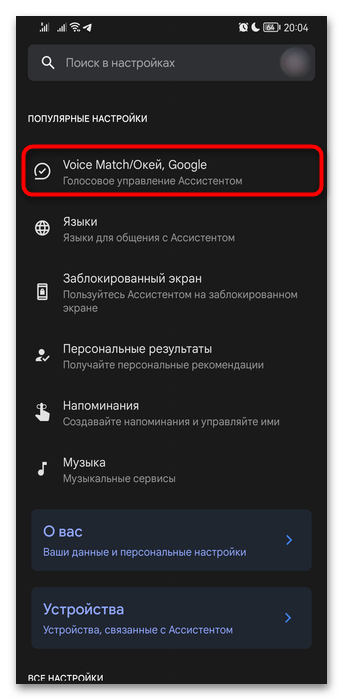
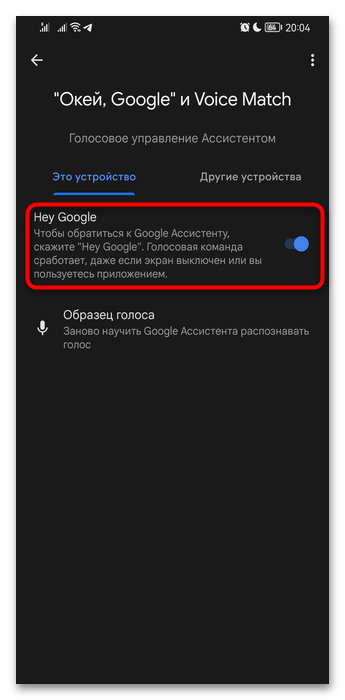
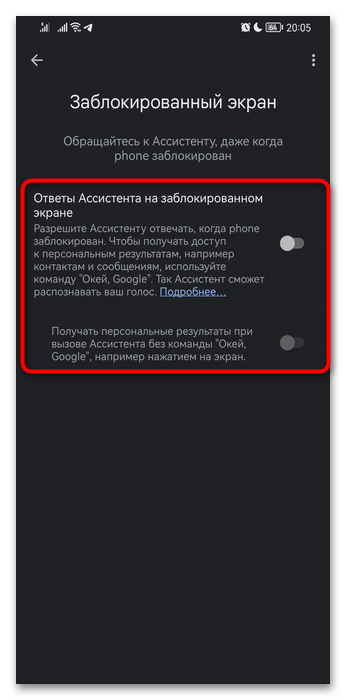
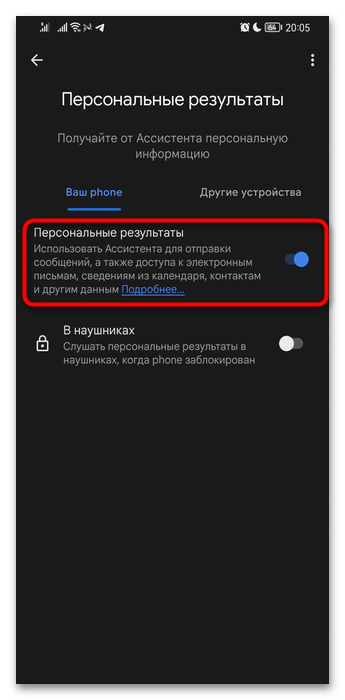
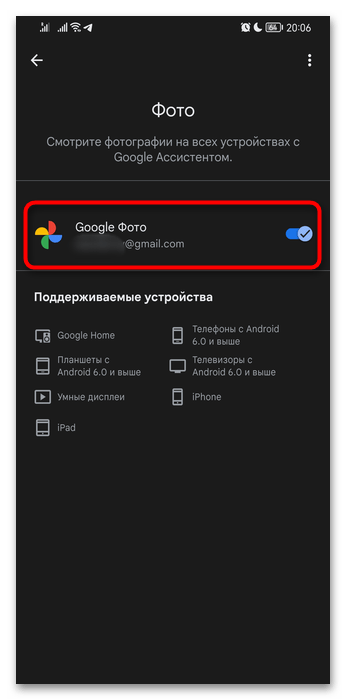

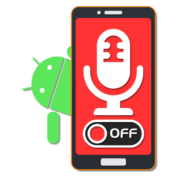

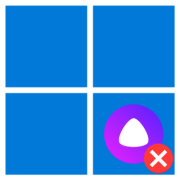

Спасибо Вам огромное за такую четкую, детальную и наглядную информацию